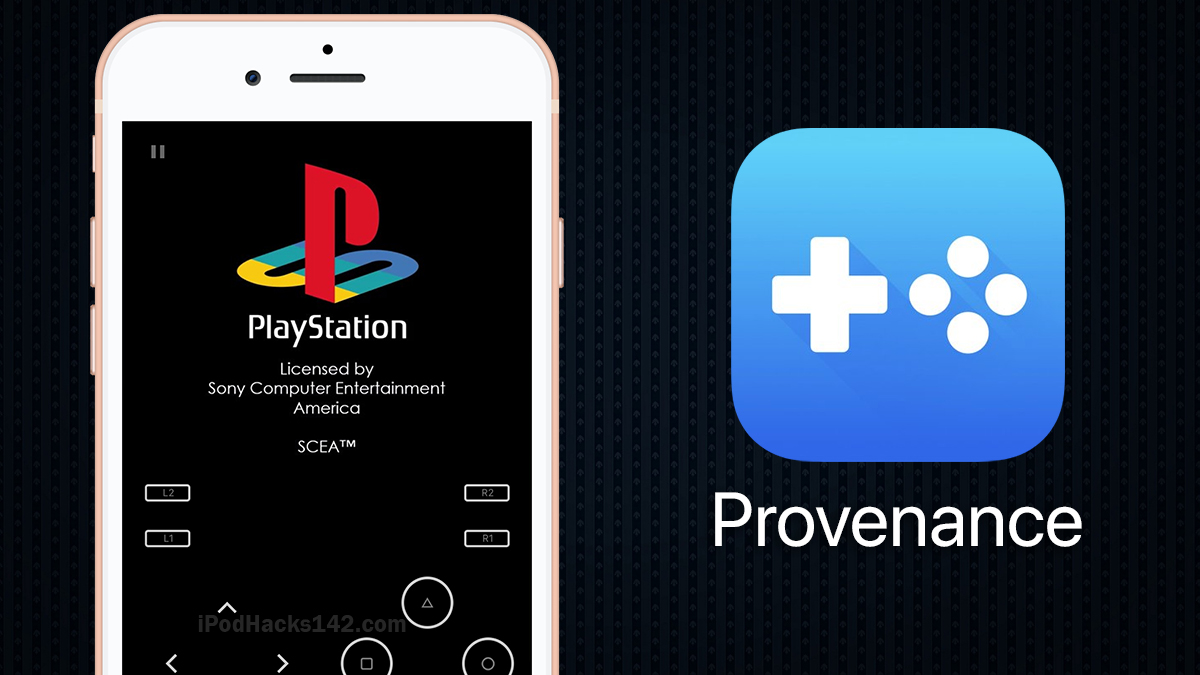じつはあなたのiPhoneにエミュレータをインストールすることができます!
しかもiPhoneを脱獄することなく、これまでに作られた最も人気のあるビデオゲームのいくつかをプレイすることができます。
今回はiOS/iPhone版のエミュ【Provenance】にROM・ISOゲームデータ・PlayStation Biosを追加するやり方を紹介します!
Provenanceとは??
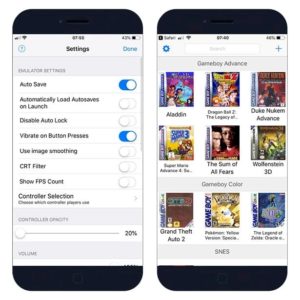
「Provenance」は、レトロゲーム機をエミュレートできるエミュレーターです。
- 非常に正確なフルスピードエミュレーション
- ステレオサウンド
- 状態を保存(どこにでも保存/ ゲームのフリーズ)
- バッテリー節約(ネイティブのゲーム節約)
- 調節可能なコントローラーオーバーレイの不透明度
- 縦向きと横向き
- ROMのカスタマイズ(カバーアート、ゲームタイトル)
- ゲームライブラリの検索
↑導入・ダウンロードのやり方はこちら
PlayStation BIOSファイルの適応
ゲームをプレイする前に、Provenanceで使用するPlayStation BIOSファイルを用意する必要があります。
iOS 13版
①PlayStation BIOSファイルをファイルをタップして、ファイルアプリで開きます。
②「BIOS」というフォルダーがを長押しして、「移動」オプションをタップ
③「iPhone」>「Provenance」フォルダを選択
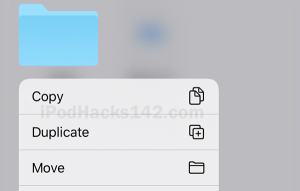
④「コピー」をタップしてBIOSファイルをProvenanceに追加します。
iOS 12以下
①ファイルアプリを開きます。「On My iPhone」に移動します。
②右上の選択をタップし、「BIOS」フォルダをタップします。
③下部にある移動ボタン(左から3番目のボタン)をタップ
④[iPhone内> Provenance]フォルダーを選択BIOSファイルを正しい場所に移動します。
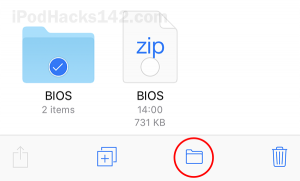
⑤右上の[移動]をタップして移動を完了します。
ゲ 記事を取得できませんでした。記事IDをご確認ください。
①プレイしたいPS1ゲームROMを準備します。
②お持ちのファイルがZIPの場合、ファイルアプリ(iOS 13以降のみ)またはZip Extractorアプリを使用して抽出できます。ファイルが.RARファイルの場合、iOSのバージョンに関係なく、Zip Extractorアプリを使用する必要があります。
③解凍したら、ファイルアプリを使用して、.cueファイルと.bin / iso / imgファイルを[iPhone内> Provenance> Imports]フォルダーに移動します。
④Provenanceアプリを開くと、競合があることを示すポップアップが表示されます。
⑤「Let’s go go it!」をタップします。
⑥オプション、ゲームを選択し、[PlayStation]をタップします。
⑦ポップアップを誤って閉じてしまった場合は、代わりにアプリの設定を開いて[競合の管理]を選択できます
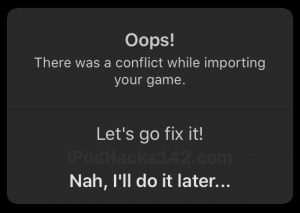
⑧[完了]ボタンをタップすると、ゲームがメインメニューに表示されます。
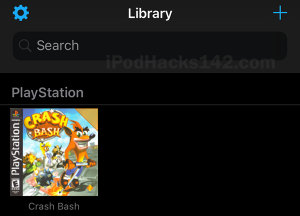
これでエミュでゲームを遊ぶことができます。
ゲームをプレイするにはROM必須

ゲームをプレイする際にハードウェアだけ用意していてもゲームソフトがないとプレイできないのと同様で、iPhoneでプレイする際にもプレイしたいゲームのROMがないとプレイできません。
↑PSPを改造することでお持ちのROMを吸い出し可能です。
↑こちらのサイトから簡単に手に入れることができるがやめておこう!
エミュレータは合法ですが、所有していないゲームのROMをダウンロードすることは著作権侵害と見なされます。一部の企業では、既に所有しているゲームの「バックアップコピー」を作成してもかまいませんが、これも常に許可されているわけではありません。ROMはオンラインで無料で入手できますが、ダウンロードは許可されません
まとめ
今回はiOS/iPhone版のエミュ【Provenance】にROM・ISOゲームデータ・PlayStation Biosを追加するやり方!!の紹介でした!!
またエミュレーターにはさまざまなゲーム機エミュがございます!
ファミコンから最新機種のswitchなどが開発されていますので
下記の記事を参考に好みのゲーム機エミュを導入してみましょう!!
↑こちらからゲームエミュの設定・使い方の一覧をまとめています